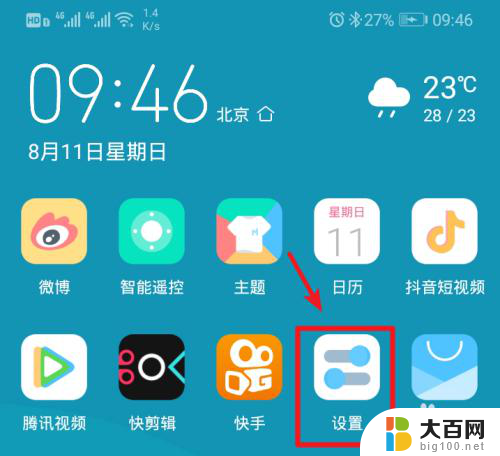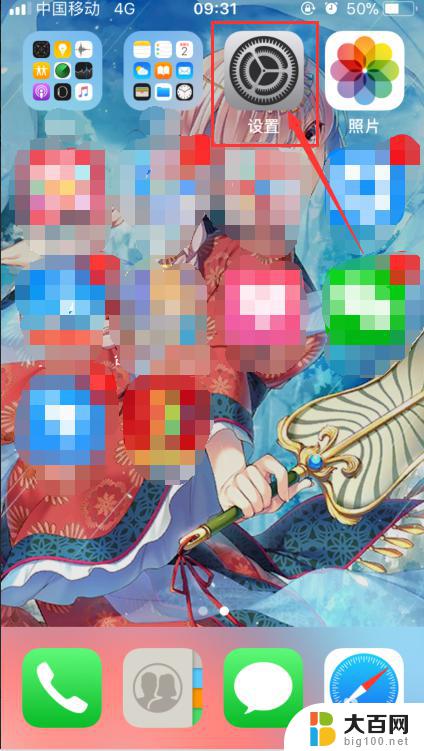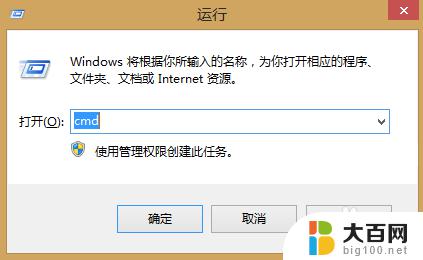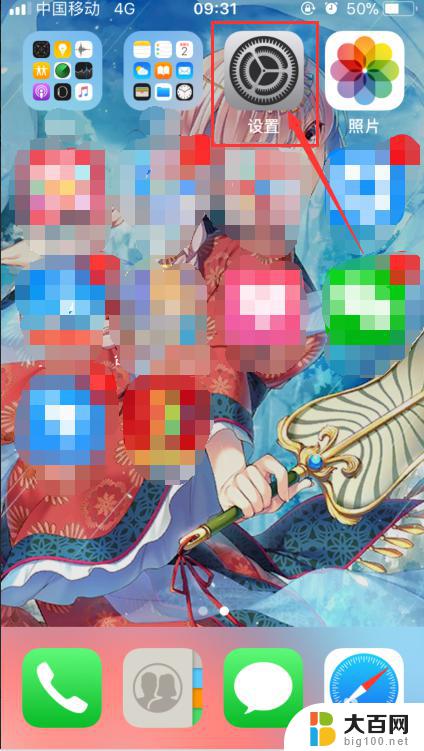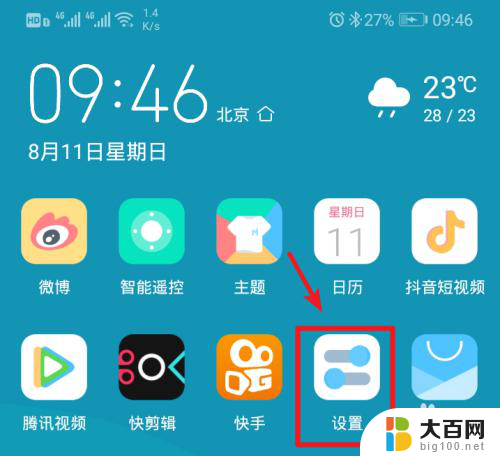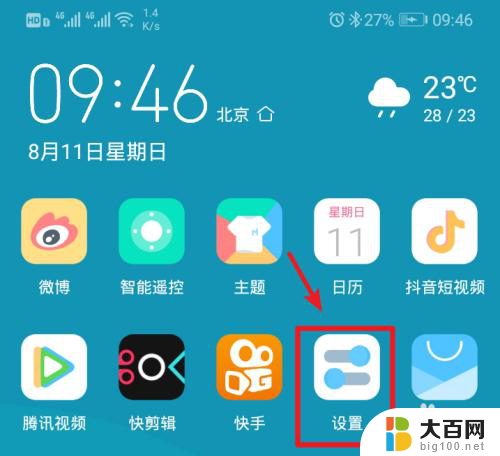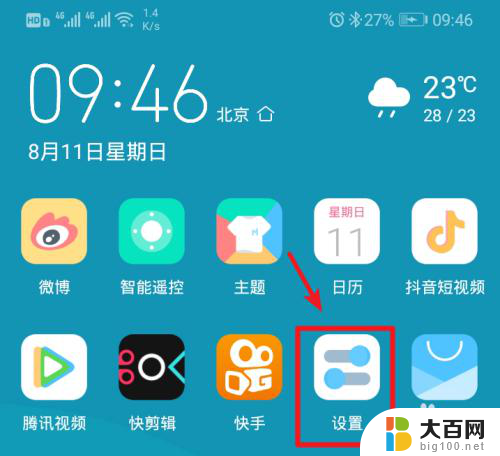笔记本的热点怎么打开 如何在笔记本电脑上打开热点
更新时间:2023-11-23 14:49:22作者:jiang
笔记本的热点怎么打开,笔记本电脑作为一种便携且功能强大的设备,其热点功能在如今的无线连接时代变得越发重要,在我们需要与其他设备共享网络连接或是在没有路由器的情况下,打开笔记本电脑的热点功能能够提供便捷的解决方案。如何在笔记本电脑上打开热点却是困扰许多用户的问题。本文将介绍一些简单易行的方法,帮助您轻松开启笔记本电脑的热点功能,以便您能够随时随地与其他设备进行无线连接。
方法如下:
1.首先第一步就是打开笔记本电脑右下角的这个键,点击进入

2.点击完之后就是进入设置这一栏,有一个网络的选项,点击进入
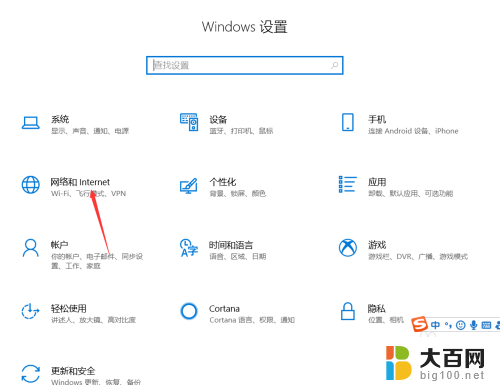
3.点击进入之后就是左边栏有一个移动热点的选项,大家点击进入
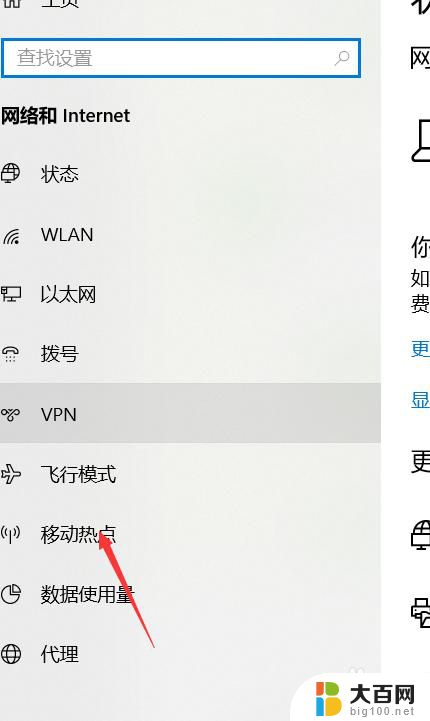
4.在这里就是找到了我们电脑里面自带的移动热点了,大家就是点开就是可以用无线网了
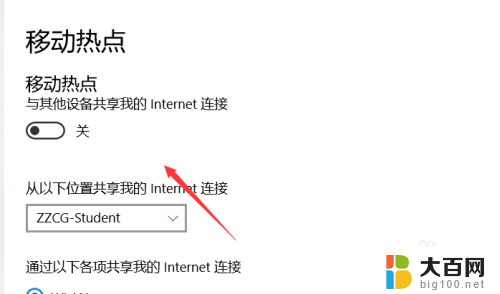
5.在这里就是你可以选择链接方式,以及更改WiFi的密码,保证你的上网速度
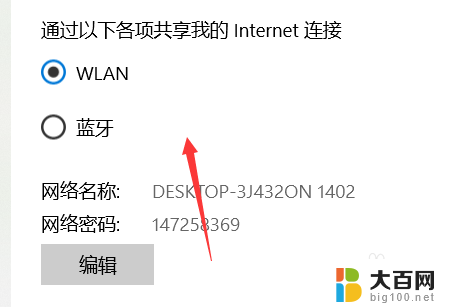
6.如果是需要远程需要的话就是得两个同事配对好,希望能帮助到大家

以上就是有关如何打开笔记本的热点的全部内容,如果您遇到相同的问题,您可以按照小编的方法来解决。